Microsoft Teams erbjuder möjligheten att initiera spontana möten och planera kommande möten. Ett schemalagt möte i Microsoft Teams synkroniseras med deltagarnas kalendrar, förutsatt att de använder en Exchange-kalender. Inbjudningar skickas också ut, och om mötet är kopplat till en kanal, visas det där.
Att annullera ett möte i Microsoft Teams
Både spontana och schemalagda möten kan avbokas. För ett spontant möte är det enkelt: klicka på ”Lämna” och välj ”Avsluta möte”. Detta alternativ visas endast för den person som startade mötet. Andra deltagare kan inte avsluta ett möte som du har initierat.
För schemalagda möten är processen lite annorlunda.
Annullera schemalagda möten i Microsoft Teams
För att kunna annullera ett schemalagt möte i Microsoft Teams gäller följande:
Du måste vara den som anordnat mötet.
Mötet måste vara schemalagt och sparat (inte bara ett utkast).
Mötet får inte ha börjat (tänk på tidsskillnader om ni arbetar i olika tidszoner).
Så här går du tillväga:
Öppna Microsoft Teams.
Logga in med kontot som användes för att organisera det aktuella mötet.
Klicka på fliken Kalender (eller Möten) i den vänstra panelen. Den kan vara dold under ”Fler alternativ”.
Leta upp mötet i kalendern och klicka på det. Välj sedan ”Redigera” i menyn.
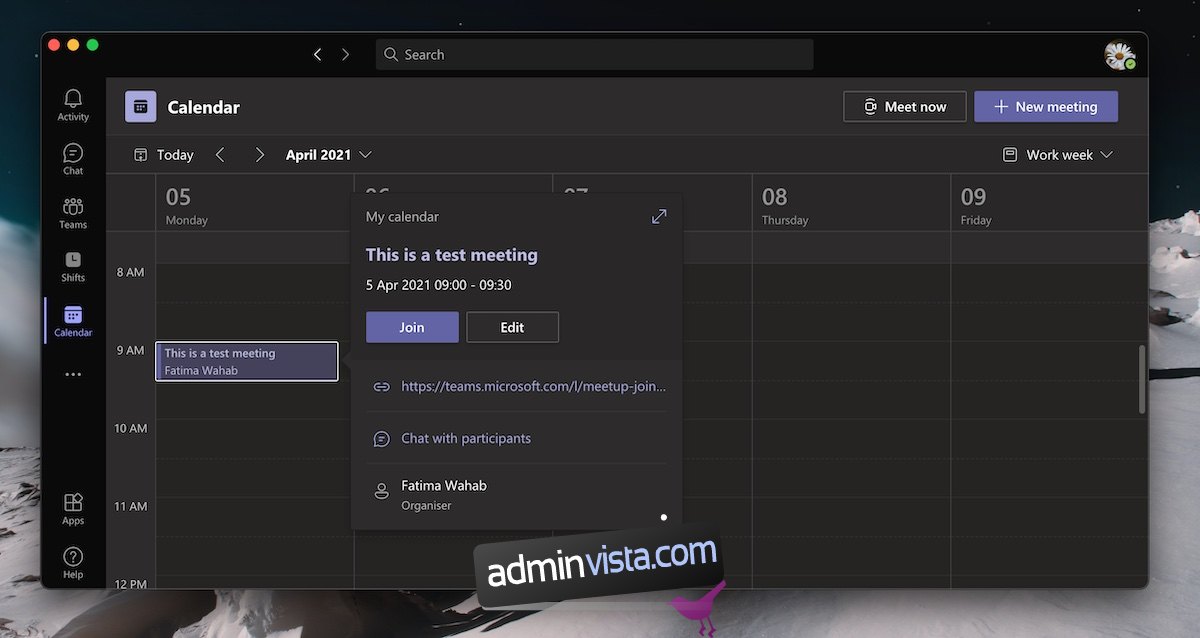
I mötesinformationen klickar du på ”Avbryt möte” högst upp.
Ange en anledning till annulleringen.
Bekräfta genom att klicka på ”Avbryt möte” igen.
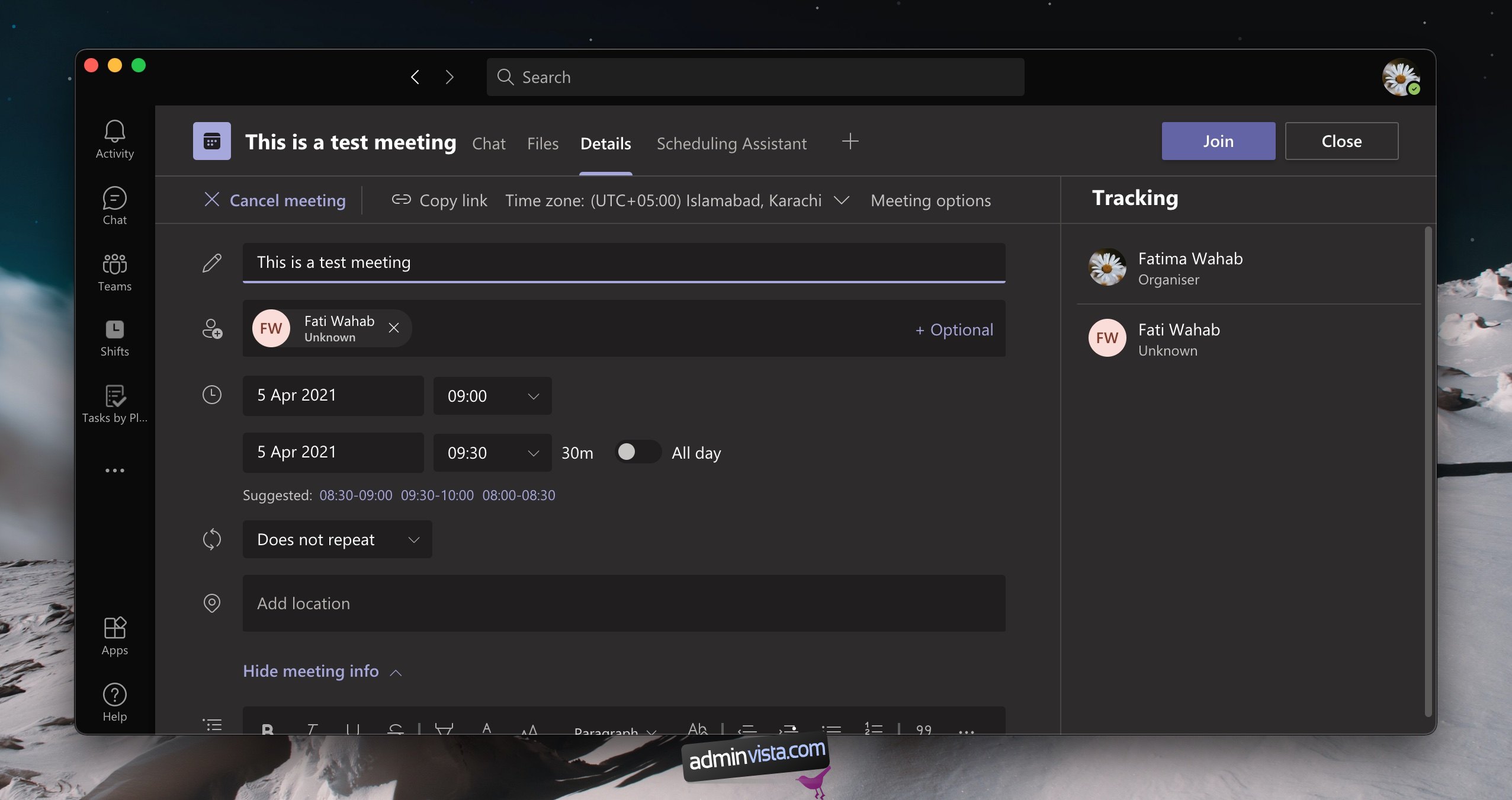
Information till de inbjudna
Deltagarna kan eller kanske inte få en notifikation om att mötet har ställts in.
Om deltagarna använder en Exchange-kalender, tas det inställda mötet bort från deras kalendrar.
De inbjudna kommer att få ett meddelande om att mötet är annullerat, tillsammans med den anledning du angett.
Om inbjudningarna skickades utanför Microsoft Teams (t.ex. via en möteslänk), kommer deltagarna inte att veta om mötet ställts in, såvida de inte försöker ansluta till mötet.
Om deltagarna har lagt till mötet i en extern kalenderapp som Google Kalender, kommer det inte att tas bort automatiskt när mötet annulleras.
För att undvika missförstånd är det alltid bra att:
Sammanfattning
Microsoft Teams har ett smart system för möteshantering. Men det fungerar optimalt när alla i teamet är anslutna till Microsoft Teams, använder det som sitt primära kommunikationsverktyg och har konfigurerat en Exchange-kalender. I andra fall kan det krävas extra ansträngning för att hålla alla uppdaterade.